WeVideo-vesileiman poistaminen online- ja offline-työkalujen avulla
WeVideo on erinomainen videoeditori, joka antaa käyttäjille uskomattoman mahdollisuuden muokata materiaalia pilvessä. Se on ihanteellinen vastaus niille, jotka eivät halua ladata ja asentaa muokkausohjelmaa laitteelleen. Jos kuitenkin käytät WeVideo-editointiohjelmistoa videoleikkeiden parantamiseen, valmiissa tuotteessa on vesileima. Hyvä uutinen on, että vesileiman poistamiseen on saatavilla online- ja offline-menetelmiä. Tässä me esittelemme kuinka päästä eroon WeVideo-vesileimasta.
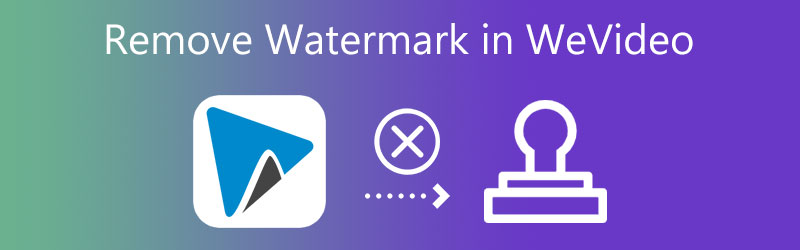

Osa 1. Vesileiman poistaminen WeVideosta
1. WeVideo
Mitä tulee online-videoeditointiin, WeVideo on kiistatta yksi parhaista käytettävissä olevista työkaluista. Se on käyttäjäystävällinen, pilvipohjainen ja yhteistyön mahdollistava alusta videoiden tuotantoon. Se on kokoelma editointityökaluja, joiden avulla voit tuottaa ammattimaisia ja opetuselokuvia missä tahansa. Siihen liittyy kuitenkin kaatuminen. Se lisää WeVideo-vesileiman kaikkiin vietyihin videoihin, mikä on yksi asia, jonka huomaat. Tässä on yksinkertaisempi tapa poistaa vesileima WeVideoon ladatusta elokuvasta.
Vaihe 1: Aloita siirtymällä WeVideo-verkkosivuston etusivulle. Tämän jälkeen sinun on rekisteröidyttävä ja päivitettävä ohjelman kaupalliseen versioon. Kun tilausprosessi on päättynyt, sinulle annetaan mahdollisuus valita haluamasi editori. Jos valitset Monipuolinen editori, kaikki WeVideon tarjoamat muokkaustyökalut ovat käytettävissäsi. Jos valitset Yksinkertaistettu editori, toisaalta sinulla on pääsy vain kaikkein perustavanlaatuisimpiin muokkaustyökaluihin.
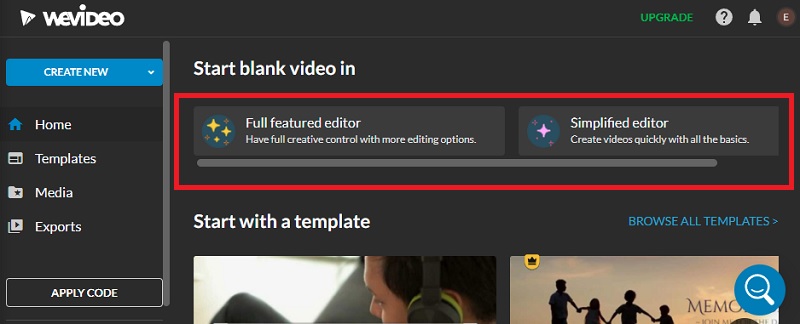
Vaihe 2: Oletetaan tällä hetkellä, että olet valinnut Monipuolinen editori, että olet napsauttanut Tuonti vaihtoehto ja että olet ladannut videon kojelautaan. Kun video on ladattu näytölle, sinulla on pääsy erilaisiin muokkausvaihtoehtoihin. Tee niin valitsemalla muokkaustyökalu sen vieressä olevasta luettelosta.
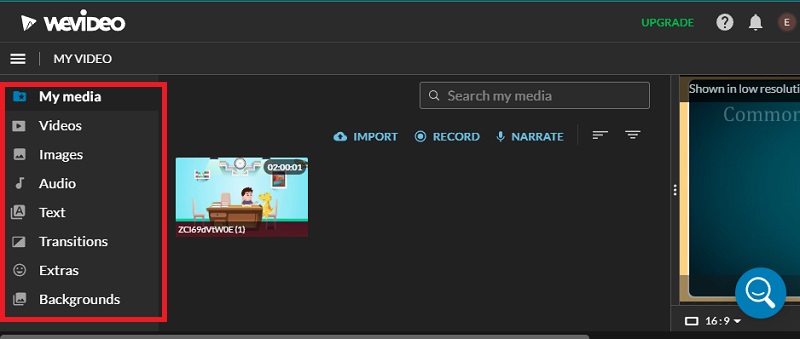
Vaihe 3: Kun olet valmis viemään videosi, paina kolmea yllä olevaa vaakaviivaa ja etsi Tallenna nimellä nappi.
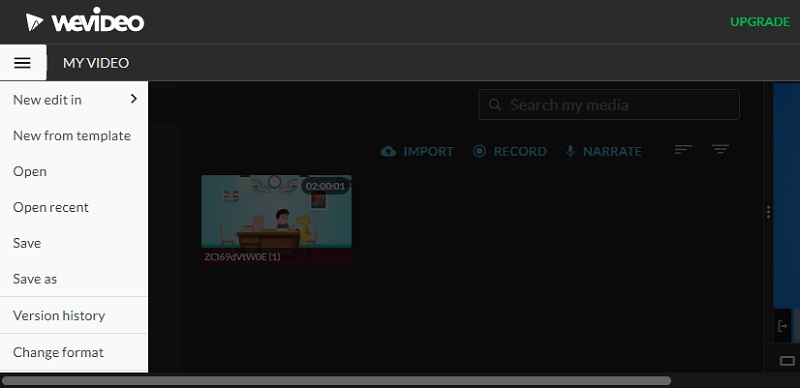
Osa 2. Vesileiman poistaminen WeVideosta ilmaiseksi
2. Vidmore Video Converter
Vidmore Video Converter on ohjelma, jota sinun tulee käyttää, jos haluat luoda luovan videon, sen lisäksi, että sen edun avulla voit poistaa vesileimat tai muut ei-toivotut näkökohdat videosta. Voit myös poistaa elokuvasta useita vesileimoja ja määrittää kunkin vesileiman ajan erikseen. Se on kätevä myös vesileimoille, jotka näkyvät eri paikoissa läpi elokuvan. Tämän lisäksi on vielä toinen menetelmä vesileimojen poistamiseen, ja tämä menetelmä sisältää videon rajaamisen. Lisäksi ohjelman toimintoa, jonka avulla voit luoda vesileiman, voidaan käyttää jo olemassa olevan päälle.
Lisäksi sen käytön aloittaminen ei vaadi erityisiä teknisiä valmiuksia. Sovelluksen käyttöliittymä on erittäin käyttäjäystävällinen, joten voit suorittaa työsi paljon nopeammin. Tarkista alla olevista vaiheista, kuinka voit poistaa WeVideo-vesileimat viemistäsi videoista.
Vaihe 1: Sinun tulee aloittaa sovelluksen lataaminen napsauttamalla Ilmainen lataus -painiketta tämän sivun yläosassa. Tämän jälkeen sinun on asennettava ohjelma tietokoneellesi. Sen jälkeen sinun tulee käynnistää se, jotta voit tottua ohjelman toimivaan käyttöliittymään ja tarkkailla sen toimintaa.
Vaihe 2: Jatka nyt valitsemalla Työkalupakki -välilehti, jonka pitäisi olla neljäs näytettävä välilehti. Valitse sen jälkeen Video Watermark Remover -vaihtoehto, jolloin näyttöön tulee ikkuna videon lataamista varten.
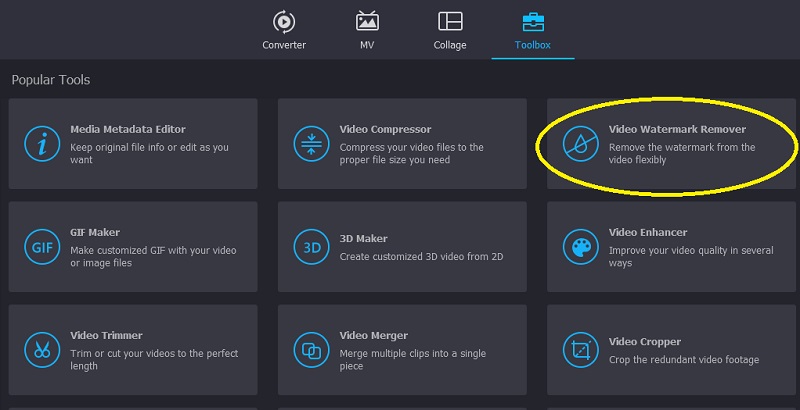
Napsauttamalla Plus allekirjoituspainiketta, siirry tietokoneellasi kansioon, joka sisältää WeVideon.
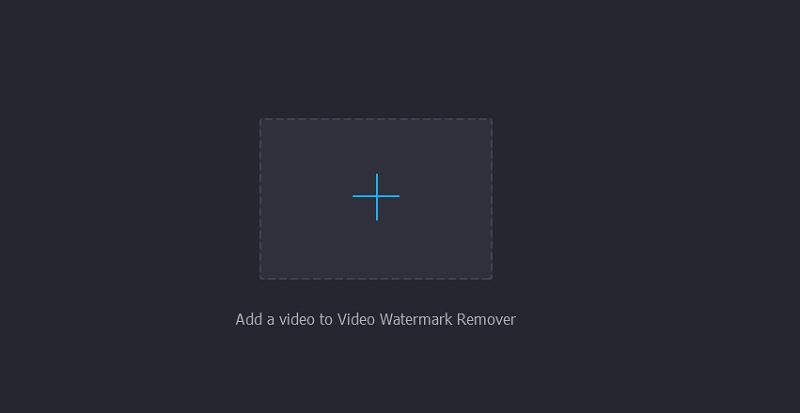
Vaihe 3: Kun leike on tuotu, muokkauspaneeli tulee saataville. Valitse seuraavaksi vesileima, jonka haluat poistaa napsauttamalla Lisää vesileiman poistoalue -painiketta. Näyttöön tulee sitten valintaruutu. Aseta valintaruutu vesileiman päälle ja säädä sitten laatikon kokoa niin, että se peittää vesileiman kokonaan.
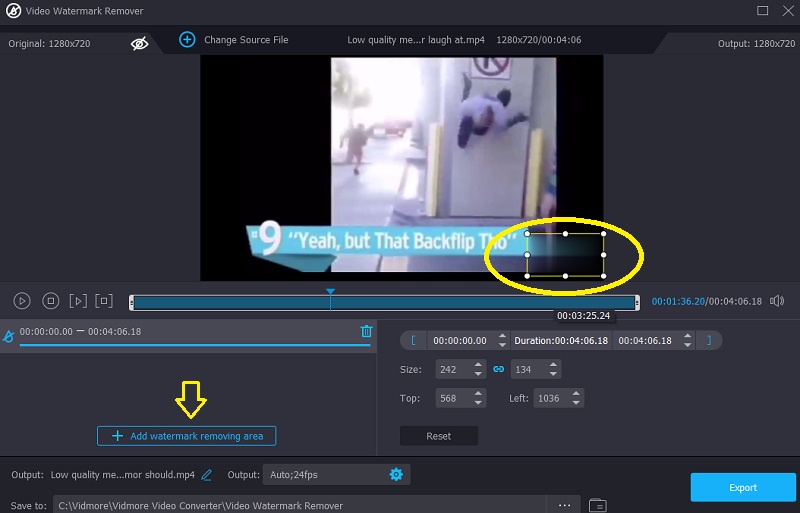
Vaihe 4: Lopeta valitsemalla video ja napsauttamalla sitten Viedä mahdollisuus tallentaa valmis versio.
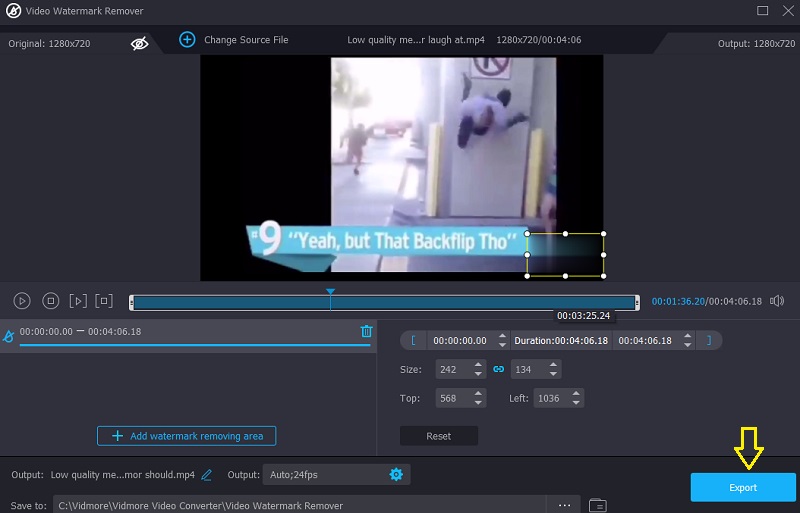
3. Poista logo nyt
Remove Logo Now on yksinkertainen ohjelmisto, joka on suunniteltu poistamaan vesileimat videotiedostoista. Tekoälyteknologia nopeuttaa vesileimojen poistamista ja vähentää samalla tarvittavan manuaalisen työn määrää. Tämä toiminto etsii vesileimaa ja poistaa sen puolestasi automaattisesti, kun se on löydetty. Vaihtoehtoisesti voit korostaa vesileiman itse, mikä on erityisen hyödyllistä tilanteissa, joissa vesileima on hajallaan monissa paikoissa. Toisaalta, jos katsot alla annettuja ohjeita, saat selville, kuinka WeVideo-vesileima poistetaan.
Vaihe 1: Aluksi sinun on hankittava apuohjelma tietokoneellesi ja asennettava se sitten. Tämän jälkeen sinun tulee aloittaa ohjelmiston käyttäminen.
Vaihe 2: Valitse nyt elokuva, jota haluat muokata napsauttamalla Lisää tiedosto vaihtoehto ja jatka.
Vaihe 3: Valitse valintatyökalu ja valitse sitten WeVideo-leikkeen vesileima. Viimeisessä vaiheessa rastita alkaa -painiketta poistaaksesi vesileiman videosta.
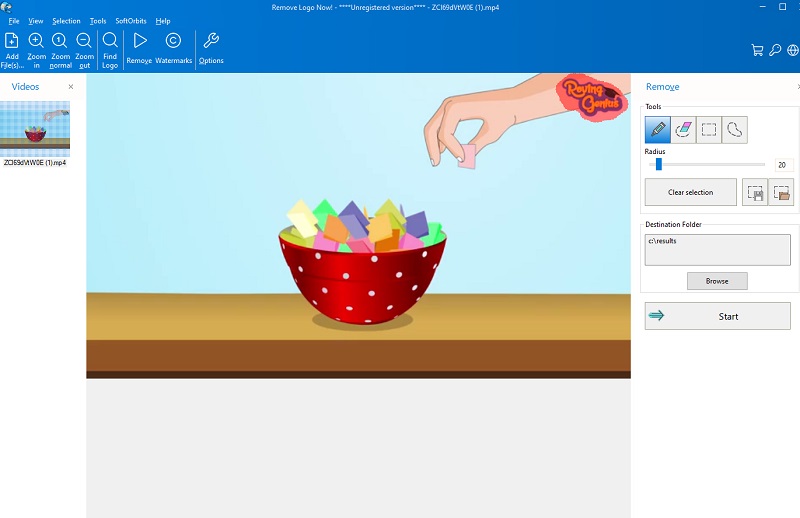
4. 123 Sovellukset: Poista logo videosta
Käyttämällä tätä ohjelmaa sinun ei tarvitse hankkia lisäohjelmistoja tai maksaa maksuja Internetiin lataamasi elokuvan vesileiman poistamiseksi. Tämä verkkopohjainen sovellus on ilmainen käyttää. Jos vertaamme tätä ohjelmaa toiseen markkinoilla olevaan vesileimanpoistoaineeseen, havaitsisimme sen olevan yhtä tehokas; Se ei kuitenkaan ole verrattavissa parhaaseen saatavilla olevaan ohjelmistoon. Se voi piilottaa vesileiman videossasi, mikä parantaa elokuvan yleistä visuaalista laatua.
Toisaalta, jos sinulla ei ole Internet-yhteyttä, tämän ohjelman käyttäminen vesileiman poistamiseen elokuvasta ei ehkä ole tehokkain vaihtoehto. Jos sinulla kuitenkin on, voit alkaa käyttää tätä ohjelmaa poistaaksesi elokuvaasi asetetun vesileiman noudattamalla alla olevia ohjeita.
Vaihe 1: Aloita vesileiman poistaminen videosta avaamalla selaimessasi uusi välilehti ja etsimällä ohjelman nimeä.
Vaihe 2: WeVideo-videon voi ladata tänne valitsemalla Avaa tiedosto avattavasta valikosta, joka tuottaa sitten esikatselun lataamastasi videosta.
Vaihe 3: Yksinkertaisesti vesileiman napsauttaminen aktivoi alueen, jonka tämä työkalu voi poistaa. Kun napsautat mitä tahansa videoaluetta, valintaruutu tulee näkyviin näytön keskelle. Voit poistaa vesileiman elokuvasta painamalla Tallentaa -painiketta.
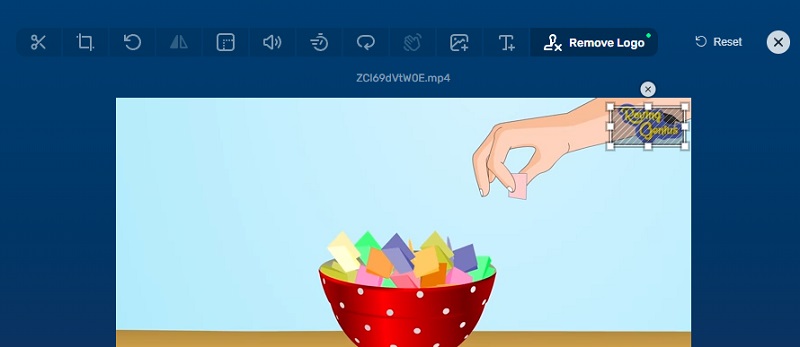
Osa 3. Vertailutaulukko
- ominaisuudet
- Toimii ilman Internet-yhteyttä
- Siinä on muokkaustyökalut
- Se muuntaa laadun menettämättä
| WeVideo | Vidmore Video Converter | Poista logo nyt | 123 sovellusta |
Osa 4. Usein kysyttyä WeVideo-vesileiman poistamisesta
Voinko poistaa WeVideo-vesileiman videostani?
Voit poistaa WeVideo-vesileiman videostasi rajaamalla sen pois. Elokuvan mitat kuitenkin pienenevät, ja on mahdollista, että myös videon laatu voi kärsiä, koska se ei enää säilytä kuvasuhdetta.
Miksi en voi editoida yli kaksi tuntia pidempiä elokuvia WeVideossa?
Se on WeVideoa koskeva laillinen rajoitus. Riippumatta siitä, millaista tilauspakettia käytät tällä hetkellä. Se ei voi muokata videota, jonka käyttöajat ovat yli kaksi tuntia.
Mikä on WeVideon hinta?
Vuosittain maksettaessa virtasuunnitelma maksaa $4,99 kuukaudessa, kun taas kolme muuta tasoa – Unlimited, Professional ja Business – maksavat kukin $9,99 kuukaudessa. Jokainen näistä suunnitelmista maksaa sinulle $7.99, $17.99 ja $29.99 kuukaudessa.
Johtopäätökset
Kanssa WeVideo vesileimanpoistoaineet videosi vesileima ei voi häiritä sinua. Suosittelemme, että kokeilet Vidmore Video Converteria, jos et edelleenkään ole varma, mitä käyttää tässä tilanteessa. Se poistaa vesileimat tehokkaammin kuin mikään muu nyt saatavilla oleva menetelmä. Joten kerro minulle, mitä tarkalleen ottaen odotat? Saatat saada vesileimanpoistoaineen napsauttamalla latauspainiketta, ja voit aloittaa sen käytön heti.



